Annonse
Noen ganger vet Google Maps bare ikke så mye som et lokalt, og dens foreslåtte veibeskrivelse er ikke alltid den mest praktiske. Noen ganger kan Google Maps til og med føre deg nedover en begrenset eller utilgjengelig rute, noe som kan forårsake alle slags problemer.
Hvis du for eksempel har venner som kommer inn fra byen, kan du unngå slike problemer ved å opprette og sende tilpassede veibeskrivelser direkte til dem.
Hvordan lage egendefinerte veibeskrivelser i Google Maps
For dette bruker vi Google Mine kart, som er litt forskjellig fra standard Google Maps-tjenesten, ettersom den lar deg lage tilpassede kart med veibeskrivelse og pinner.
- Klikk på Lag et nytt kart knapp.
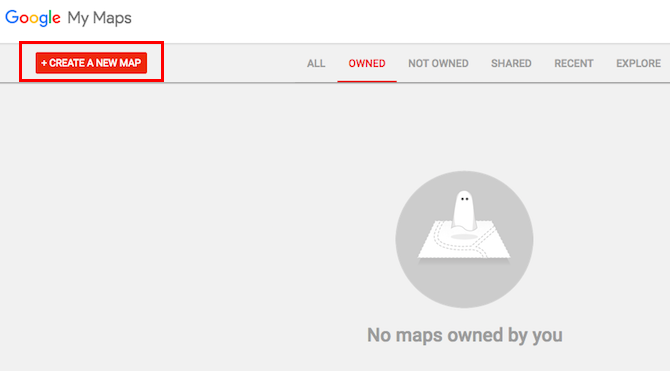
- Du kan endre kartnavnet ved å klikke Untitled Map og deretter klikke på Legg til veibeskrivelse -knappen rett under søkefeltet for å begynne å legge til ruter.

- Dette vil lage ditt første lag på kartet. I felt A angir du startpunktet og i felt B skriver du inn destinasjonen. Veibeskrivelsen vil komme opp på kartet. Hvis du vil legge til flere stopp, klikker du på Legg til destinasjon.
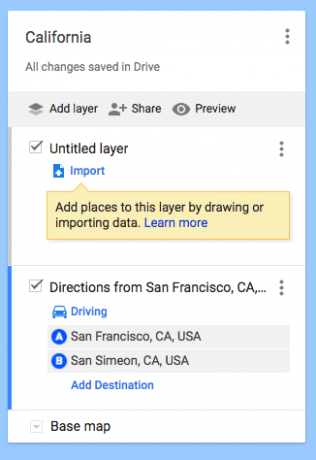
- Hvis du vil endre ruten, klikker du hvor som helst på den blå linjen og drar den til den alternative ruten du vil bruke. Du vil sannsynligvis ønske å zoome inn på dette, da det kan være litt pirkete. Du kan også legge til destinasjonspunkter i ruten for å endre standardstien som Google velger for deg.
- Du kan fortsette å legge til destinasjoner på en hovedrute, eller hvis du vil dele opp kjøringen i flere dager, klikker du bare på Legg til destinasjon -knappen igjen til du har alle rutene dine på plass.
- Du kan også omorganisere destinasjoner i hvert lag ved å dra og slippe dem i listen for å endre rekkefølgen de vil besøke disse stedene. Du
- Når kartet ditt er gjort, kan du sende det til din egen telefon eller dele med en venn. Klikk på delingsknappen for å dele kartet slik du gjør noe annet i Google Drive. Du kan enten sende lenken eller invitere dem til å få tilgang til kartet.
- Det er enkelt å ta kartet på farten med Android Android-app og iPhone-brukere kan se kartene sine i Google Maps-appen ved å trykke på menyknappen> Dine steder > Maps.
I tillegg til å legge til veibeskrivelse, kan du lage lag med anbefalte destinasjoner: et lag for spisesteder, et annet lag for sightseeing og så videre. Eller du kan bruke lagene til å lage dagsturer, som hvert lag inkluderer alle tingene de skal se på en dag.
Du kan legge til bilder, endre stilen på pinnen og tilpasse kartet slik at det ser akkurat ut som du vil ha det. Bare husk at retninger ikke kan være lag med pinner og annen interessant informasjon.
Å lage tilpassede veibeskrivelser er ikke det eneste Google Maps-trikset du bør vite om. Lære hvordan lage et samarbeidende Google-kart Slik lager du delt Google MapsGoogle Maps lar deg lage tilpassede kart og dele dem. Slik bruker du Google Maps til å samarbeide med andre. Les mer .
Nancy er en forfatter og redaktør bosatt i Washington DC. Hun var tidligere Midtøsten-redaktør på The Next Web og jobber for tiden på en DC-basert tenketank på kommunikasjon og sosiale medier.

